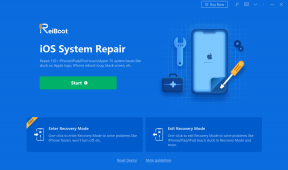Zvočnika Bluetooth v sistemu Windows 10 ni zaznati: Kako popraviti?
Odpravljanje Težav S Pc / / August 05, 2021
Bluetooth je neverjetna brezžična tehnologija, ki je zelo priljubljena med uporabniki pametnih naprav (mobilnih naprav, tabličnih računalnikov in prenosnikov). Zasnovan je tako, da lahko poveže dve prenosni opremi, ne da bi vmes uporabil kabel. Ena takih naprav v tem obsegu Bluetooth je »zvočnik Bluetooth«. Ta kompaktna naprava se ne ukvarja z žico in jo lahko preprosto povežete s svojim računalnikom.
Kljub številnim prednostim pa je pri uporabi zvočnikov Bluetooth z operacijskim sistemom Windows 10 še vedno nekaj ovir. Včasih, ko zvočnik Bluetooth povežete z osebnim ali prenosnim računalnikom, se vam lahko prikaže, da naprava Bluetooth ni na voljo. Če želite odpraviti to težavo, sledite spodnjim popravkom:

Kazalo
- 1 Zakaj Windows 10 ne more zaznati zvočnika Bluetooth?
-
2 Kako popraviti težavo »Zvočnik Bluetooth ni zaznan v sistemu Windows 10«?
- 2.1 POPRAVEK 1: Posodobite gonilnike Bluetooth:
- 2.2 POPRAVEK 2: Vklopite Bluetooth Audio Service:
- 2.3 POPRAVEK 3: Znova zaženite storitev podpore Bluetooth:
- 2.4 POPRAVEK 4: Spremenite vrsto zagona Bluetooth:
- 2.5 FIX 5: Zaženite orodje za odpravljanje težav z Bluetoothom:
- 2.6 POPRAVEK 6: Preverite vidnost sistema:
Zakaj Windows 10 ne more zaznati zvočnika Bluetooth?
Težavo z zaznavanjem zvočnika Bluetooth in povezljivostjo v sistemu Windows 10 lahko povzroči napaka strojne ali programske opreme. Tukaj je nekaj najpogostejših razlogov za neuspeh zaznavanja, ki lahko povzročijo težavo »Zvočnik Bluetooth ni zaznan v sistemu Windows 10«.
- Če je katera koli druga naprava Bluetooth že seznanjena z vašim sistemom, zvočnika Bluetooth morda ne bo mogla zaznati.
- V primeru, da so gonilniki Bluetooth poškodovani ali zastareli.
- Zaradi napake v zvočni storitvi.
- Če operacijski sistem ali računalnik zahteva posodobitev.
- Zaradi nepravilnih nastavitev Bluetooth.
- V primeru, da je zvočnik izklopljen.
Kako popraviti težavo »Zvočnik Bluetooth ni zaznan v sistemu Windows 10«?
Razlogi za "težavo s povezljivostjo zvočnika Bluetooth" se lahko razlikujejo, zato lahko poskusite s številnimi popravki. Preizkusite popravke, omenjene v spodnjem članku:
POPRAVEK 1: Posodobite gonilnike Bluetooth:
Če so vaši gonilniki Bluetooth zastareli, lahko to povzroči tudi težavo s povezljivostjo z operacijskim sistemom Windows 10. Za odpravo tega:
- Najprej pritisnite WINDOWS + X in izberite možnost Upravitelj naprav s seznama.

- V oknu upravitelja naprav razširite Bluetooth in poiščite pravo napravo, ki jo želite posodobiti.
- Zdaj z desno miškino tipko kliknite napravo Bluetooth in izberite Posodobite gonilnike.
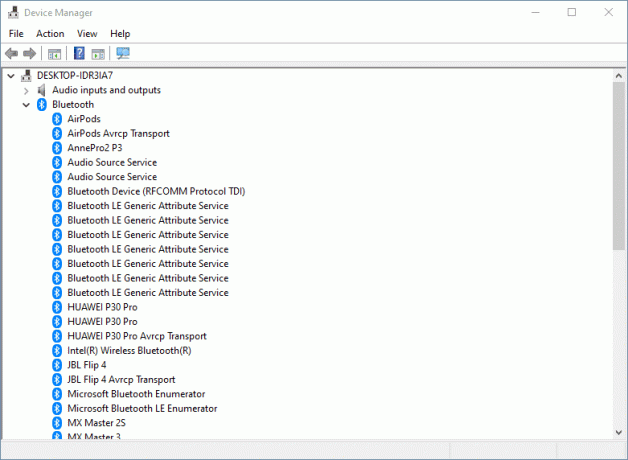
- V oknu Posodobi gonilnik kliknite možnost »Samodejno poiščite posodobljeno programsko opremo gonilnikov ” in sledite navodilom na zaslonu.
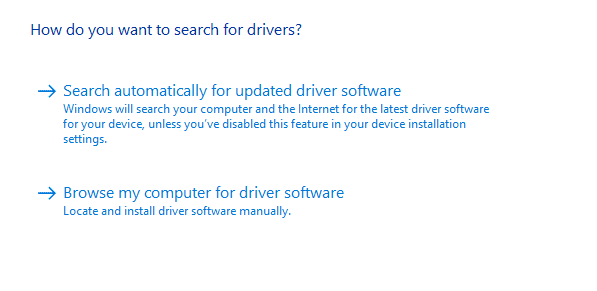
- Ko je postopek končan, znova zaženite sistem in preverite, ali je zvočnik Bluetooth zdaj zaznaven ali ne.
Opomba: Ročno posodabljanje ali prenos gonilnikov prinaša možnosti namestitve napačnega gonilnika. Lahko celo privede do resnih okvar v vašem sistemu. Da bi se izognili tej možnosti in da bi ostali na varnejši strani, lahko uporabite tudi katero koli samodejno programsko opremo.
POPRAVEK 2: Vklopite Bluetooth Audio Service:
Ko je storitev Bluetooth Audio onemogočena ali ima napako, lahko v sistemu Windows 10 tudi ne pride do težave z zaznavanjem naprave. Če želite to popraviti:
- Najprej odprto Nadzorna plošča.

- V naslednjem oknu poiščite Strojna oprema in zvok in izberite Oglejte si naprave in tiskalnike spodaj tam.
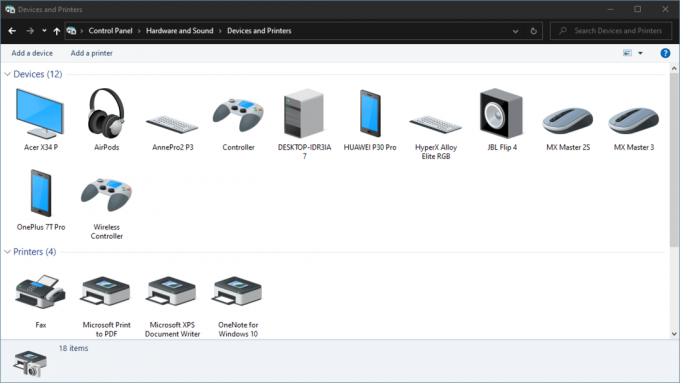
- Potem poiščite svoj Bluetooth zvočnik in z desno miškino tipko kliknite, da izberete Lastnosti.
- Odprite Storitev in označite potrditvena polja pred možnostmi Zvočno korito, prostoročno telefoniranje in daljinski upravljalnik.
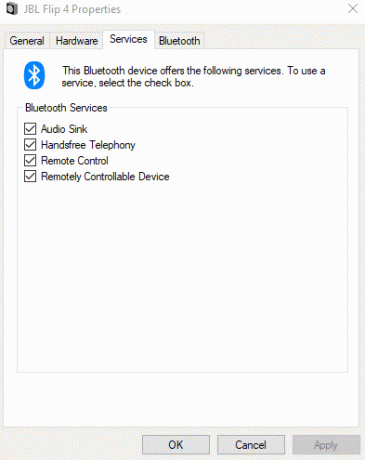
- Na koncu kliknite Prijavite se.
Ko končate, bo zvočnik Bluetooth, ki ni zaznan v izdaji sistema Windows 10, do zdaj popravljen.
POPRAVEK 3: Znova zaženite storitev podpore Bluetooth:
Če se zvočnik Bluetooth, ki ga v sistemu Windows 10 ne zazna, pojavi zaradi napačnih nastavitev, razmislite o ponovnem zagonu podporne storitve Bluetooth.
- Pojdite v vrstico za iskanje na namizju in vnesite Service, da odprete Storitve okno.
- V oknu Storitve poiščite Podpora za Bluetooth.
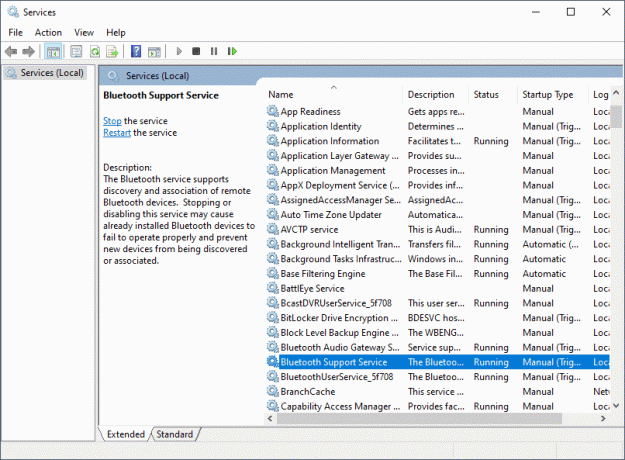
- Zdaj kliknite z desno miškino tipko in izberite Ponovni zagon.
- Zdaj se vrnite in znova poskusite povezati zvočnik Bluetooth s sistemom. Težava s povezljivostjo se je morda rešila do zdaj.
POPRAVEK 4: Spremenite vrsto zagona Bluetooth:
Upoštevajte spodnje korake:
- Sledite 1. in 2. koraku FIX 3.
- Po tem z desno miškino tipko kliknite Podpora za Bluetooth in izberite Lastnosti.
- Na Splošno zavihek, pojdite na možnost Tip zagona, odprite spustni meni in izberite Samodejno.
- Na koncu kliknite Prijavi -> V redu da shranite spremembe.
Ko končate, preverite, ali vaš sistem zdaj lahko zazna zvočnik Bluetooth.
POPRAVEK 5: Zaženite orodje za odpravljanje težav Bluetooth:
Nastavitve sistema Windows 10 imajo vgrajeno možnost odpravljanja težav Bluetooth. Razmislite o uporabi, da odpravite težavo brez zaznavanja.
- Najprej pritisnite OKNA + I v celoti odpreti Nastavitve okno.
- Odprite Posodobitve in varnost v levem podoknu kliknite in odprite Odpravljanje težav.
- Pomaknite se navzdol po seznamu, da ga poiščete in razširite Bluetooth.
- Zdaj kliknite na Zaženite orodje za odpravljanje težav in sledite navodilom na zaslonu.
Ko končate, se vrnite in poskusite znova povezati zvočnik Bluetooth. Težava je bila morda že rešena.
POPRAVEK 6: Preverite vidnost sistema:
Če vaš sistem ne more zaznati zvočnikov Bluetooth, je verjetno, da vidnost sistema ni omogočena. Za odpravo tega:
- Prvič, pritisniteOKNA + I v celoti odpreti Nastavitve
- Odprite Naprave v levem podoknu kliknite in odprite Več možnosti Bluetooth.
- Preverite, ali je Dovoli napravam Bluetooth, da najdejo ta računalnik možnost je omogočena. Če ne, jo omogočite tako, da označite možnost in kliknete V REDU.
- Vrnite se in poskusite znova povezati zvočnik Bluetooth.
Poleg teh popravkov lahko preizkusite tudi nekaj bistvenih hitrih rešitev, kot je:
- Hitro ponastavitev (IZKLOP in VKLOP) gumba za povezljivost Bluetooth.
- Zvočniško napravo Bluetooth približajte sistemu. Če je zvočnik izven določenega obsega, je zelo verjetno, da ga vaš sistem ne more zaznati.
- Prepričajte se, da je zvočnik Bluetooth VKLJUČEN. Vaš sistem ne more zaznati nobene naprave Bluetooth, dokler ni VKLOPLJENA.
- Preverite, ali je na voljo najnovejša posodobitev sistema Windows.
- Znova zaženite sistem.
- Izklopite druge naprave Bluetooth, ki so na voljo v dosegu vašega sistema.
- Prekinite seznanitev vseh naprav Bluetooth s sistemom in nato znova seznanite zvočnik Bluetooth.
- Preverite, ali zvočnik Bluetooth kaže težave med povezovanjem z vašim sistemom ali je težava enaka, medtem ko ga kombinirate tudi z drugimi napravami. Če je odgovor pritrdilen, je težava s samim zvočnikom.
Vse je šlo za vprašanje »Kako popraviti: zvočnika Bluetooth v sistemu Windows 10 ni mogoče zaznati«. Poskusili smo vključiti vse možne vzroke in popravke glede težave z zaznavanjem zvočnika Bluetooth. Če vas zvočnika Bluetooth ni mogoče povezati s sistemom, je lahko moteče, vendar vam bodo zgoraj omenjeni popravki pomagali.
Do konca tega članka upamo, da bomo uspeli zagotoviti vse odgovore, povezane z vašo težavo z zaznavanjem Bluetooth v sistemu Windows 10. Priporočamo vam, da najprej preizkusite osnovne in če vam ne ustrezajo, nato nadaljujte z določenimi popravki. Če imate kakršna koli vprašanja ali povratne informacije, jih zapišite v spodnje polje za komentar.